НОВОСТИ И ОБЪЯВЛЕНИЯ
Руководствуясь ст. 22 Федерального закона «О прокуратуре Российской Федерации», в целях предупреждения преступлений, связанных с хищением денежных средств граждан с банковских счетов, мошенничеств на финансовом рынке необходимо принять меры к распространению информационных материалов, путем размещения их на официальных сайтах, страницах в социальных сетях, их демонстрации на информационных стендах, а также использование их при проведении мероприятий в рамках правового просвещения. Одновременно предлагаем довести до сотрудников Ваших организаций информацию о том, что сотрудники банков по средствам связи (сеть Интернет, мобильная связь) не запрашивают персональные, паспортные и иные данные, связанные с Вашей личностью и Вашими счетами (банковскими картами). При наличии таких фактов необходимо незамедлительно прекратить разговор и обратится в банк, в котором у Вас имеются открытые счета, с информацией о попытке совершения в отношении Вас мошеннических действий. Перечисление денежных средств по требованию неизвестных Вам лиц либо под видом совершения покупок в сети интернет влечет риск их утраты. О результатах проделанной работы необходимо проинформировать прокуратуру района. Приложение: информационные ресурсы.
МВД России:
1. https://мвд.рф/Videoarhiv/Socialnaja_reklama/вбезопасности;
2. https://мвд.рф/mvd/structurel/Upravlenija/убк;
3. https://t.me/ciberpolice_rus.
Банк России:
1. cbr.ru/protection/ights/finprosvet;
2. vk.com/cbr official;
3. t.me/centralbank.Russia;
4. https://dni-fe.ru/-
5. https://fmcult_info;
6. https://doligra.ru;
7. t.me/fintrack_cbr;
8. t.me/fincult_info;
9. vk.com/finprosv.
Минцифры России:
https://www.gosuslugi.ru/cybersecurity;
https://киберзож.рф/;
https://выучисвоюроль.рф;
https://прокачайскиллзащиты.рф;
https://готовкцифре.рф;
t.me/mintsifry.
Интернет-ресурсы финансово-кредитных учреждений, операторов связи и компаний, осуществляющих деятельность в сфере информационной безопасности:
https:// www.sberbank.ru/ru/ person/kibrary;
https://leam.vtb.ru/fmgram/;
https://megafon.ru/help/antifraud/;
https://kaspersky.ru/resource-center;
https://kids.kaspersky.ru/;
https://rocit.ru.


______________________________________________________________________________________

Нефтяной техникум Поздравляет с Днем народного единства, общенациональным праздником России! Пусть идея единства российского общества никогда не покидает нас и работает только на благо, и, как и прежде, люди разных вероисповеданий, национальностей и социального положения объединяются, а не ищут различия и причины для вражды.
С праздником!
______________________________________________________________________________________

Уважаемые учителя, ветераны педагогического труда!
Примите сердечные поздравления с профессиональным праздником — Днём учителя! Ваш труд не только один из самых благородных, созидательных и творческих, но и один из самых трудных и ответственных. Любое образовательное учреждение – это не только источник знаний для ребят, но и второй дом, где они призваны научиться распознавать добро и зло, быть честными, уважать старших, любить родной край. Одна из главных задач педагога — вырастить и образованную и духовно развитую молодёжь, которая завтра будет определять судьбу всей России.
Отдельные слова благодарности — ветеранам, которые продолжают трудиться, являясь примером для молодых учителей, образцом глубокой верности своему призванию.
В ваш профессиональный праздник администрация техникума от всей души благодарит вас за бесценный подвижнический труд и верность выбранному делу. Низкий поклон вам за терпение и доброту, за нелёгкий каждодневный труд! Пусть этот праздничный день принесёт вам массу положительных эмоций, тёплые поздравления и пожелания от ваших коллег и учеников. Крепкого вам здоровья, оптимизма, успехов в работе и жизненного благополучия!
______________________________________________________________________________________

2 октября 2024 года в России отмечается День среднего профессионального образования.
2 октября системе профессионально-технического образования России исполняется 78 лет. Праздник
установлен Указом Президента РФ № 496 от 25 июля 2022 года «в целях
развития и популяризации среднего профессионального образования».
Своему
рождению праздник обязан процессу восстановления российской экономики, а
также осознанию важности подготовки отечественных кадров для различных
отраслей производства.
Его ежегодно
отмечают преподаватели и обучающиеся колледжей и профессиональных лицеев, техникумов и других
образовательных учреждений и организаций.
В
качестве даты празднования 2 октября было выбрано не случайно. Этот
день стал отправной точкой для создания системы трудовых резервов
страны. Соответствующий Указ Советского Правительства вышел 2 октября
1940 года.
Нефтяной техникум поздравляет всех сотрудников, преподавателей, мастеров производственного обучения, студентов техникума, и конечно выпускников которые сегодня успешно трудятся в различных отраслях экономики на благо нашей Родины.
______________________________________________________________________________________
Демонстрационный экзамен по специальности 38.02.01 «Экономика и бухгалтерский учет (по отраслям)».
С 24 Июня 2024 г. в нефтяном техникуме в рамках государственной итоговой аттестации стартовал демонстрационный экзамен. Обучающимся предстояло подтвердить свою квалификацию на практике.
Экзамен проходил на центральной площадке демонстрационного экзамена в «Многопрофильном колледже профессионального образования» по компетенции R41 «Бухгалтерский учет». Во время демонстрационного экзамена были созданы условия, с которыми выпускники столкнутся в своей будущей профессии. Экзамен проходил на современных ПК с использованием программного обеспечения 1С.
На площадке по специальности 38.02.01 Экономика и бухгалтерский учет (по отраслям)» студенты выполняли: автоматизированную обработку бухгалтерской информации, составляли бухгалтерскую финансовую отчетность, проводили аудит. 25.Июня.2024 года студенты нефтяного техникума по специальности 38.02.01 экономика и бухгалтерский учет (по отраслям) успешно сдали демонстрационный экзамен.
Администрация техникума поздравляет студентов техникума с успешной сдачей демонстрационного экзамена и выражает благодарность сотрудникам многопрофильного колледжа.
______________________________________________________________________________________
День России в 2024 году: история и традиции праздника

______________________________________________________________________________________

Уважаемые абитуриенты и студенты !
Расскажите, чем Вас привлекают условия жизни в республике. Пройдите опрос.Зачем его проходить? - спросите вы. Чтобы понять, что студентам - будущим кадрам - нравится в Удмуртии , а что - не очень. Знание - это сила, а ваши ответы помогут сделать республику лучше. Сделаем это вместе.
Ответить на вопросы можно на портале Госуслуг или Яндекс-форме (это один и тот же опрос, пройдите его удобным для вас способом):
ссылка на Яндекс-форму
ссылка на портал Госуслуг
______________________________________________________________________________________
Работа для подростков Удмуртии летом: где найти и как устроиться
Школьники и студенты на летних каникулах могут работать с 14-ти лет.
Работодатели
готовы принять на разные вакансии: это и подсобные рабочие, и ученики
слесарей, и изготовление мясных полуфабрикатов, комплектовщики, также
вакансии в крупных торговых сетях продуктовых магазинов и это далеко не все.
Подробную
информацию о трудоустройстве дадут в контакт-центре 8 (3412) 22-18-20
или в кадровом центре «Работа России» своего района или города.
Также, найти вакансии можно на официальном сайте "Работа России" https://trudvsem.ru.
Инструкция очень простая - в коротком видео войти на портал через логин и пароль от Госуслуг
К слову, на подготовку профессионалов и их эффективное трудоустройство
направлен новый нацпроект «Кадры». Его запустят в 2025 году по поручению
Президента России.
У вас есть предложения, чего не хватает стране в этом направлении? Делитесь в комментариях и личных сообщениях группы https://clck.ru/3ApJQC
Расскажите, ребята, на какую работу и за какую зарплату вы пошли бы?
______________________________________________________________________________________

Уважаемые соотечественники!
В этот святой праздник нас переполняет великая радость и гордость за наших победителей! Победа досталась им ценой жизни. Мы вечно будем чтить и помнить всех, кто сражался в неравной схватке с врагом, защищая до последнего дыхания Отчизну и кто выстоял в героической битве за свободу и независимость великой державы. С каждым годом на земле остаётся всё меньше ветеранов, и мы обязаны увековечить их имена, сохраняя правду о стойкости и мужестве советских солдат. Пусть памятные традиции продолжит молодое поколение! Желаем вам счастья, здоровья, оптимизма, долголетия, любви, теплоты и заботы близких людей! Пусть небо будет сиять солнцем и миром над нашей планетой!
С Уважением,
Администрация техникума
______________________________________________________________________________________



Сотрудниками нефтяного техникума принято участие в IV Всероссийской научно-технической конференции «АКТУАЛЬНЫЕ ВОПРОСЫ ЭНЕРГОМАШИНОСТРОЕНИЯ, НЕФТЯНОЙ И ГАЗОВОЙ ОТРАСЛИ», посвященная памяти профессора, д.ф.-м.н. А.В. Алиева, с 11.04.2024 по 12.04.2024 в ФГБОУ ВО «Ижевский государственный технический университет» им. М.Т. Калашникова
______________________________________________________________________________________


Ежегодно сотрудниками техникума проводиться профориентационная работа со школами. 23 Марта 2024 года в МБОУ СОШ № 93 совместно со специалистами СПО, проводилась "Ярмарка учебных мест" для обучающихся 8-9 классов. Целью являлось формирования у школьников осознанного подхода к выбору профессии, специальности.
______________________________________________________________________________________

В рамках профориентации и содействия трудовой занятости студентов и трудоустройству выпускников 18.Апреля. 2024 состоялась встреча работодателей ООО "Буровые системы" со студентами техникума по специальности 21.02.02 "Бурение нефтяных и газовых скважин"
______________________________________________________________________________________
В рамках реализации Плана проведения региональных тематических мероприятий по профилактике заболеваний и поддержке здорового образа жизни в соответствии с письмом Министерства здравоохранения Российской Федерации от 18.12.2023 № 21-5/И/2-23781 и распоряжением Министерства здравоохранения Удмуртской Республики от 22.12.2023 № 2088 в период с 25.03.2024 по 31.03.2024 года в Удмуртской Республике проводится Неделя отказа от зависимостей, в соответствии с письмом Министерства здравоохранения РФ № 21-5/И/1-1387 от 29.01.2024 проводится информационная кампания по профилактике сахарного диабета.
Приложения в электронном виде:
2. ссылка на видеоролик «Отказ от курения»: https://disk.yandex.ru/i/Lwe_iy3Kr4z_jA
3. ссылка на интернет-баннеры: https://disk.yandex.ru/d/Jm7Od5RPen9eKw
4. ссылка на информационные материалы: https://disk.yandex.ru/d/XYoxRNV5uC1Wfw
5. ссылка на информационно-просветительские материалы по вопросам здорового питания, профилактики заболеваний сахарным диабетом: https://disk.yandex.ru/d/SxRxbWKijk3bsg
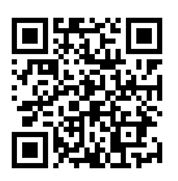
______________________________________________________________________________________

Голосуйте на выборах Президента Российской Федерации!
15-17 марта 2024 года состоится голосование на выборах Президента Российской Федерации!
Голосуйте где вам удобно — по месту жительства или по месту нахождения с помощью механизма «Мобильный избиратель».
Через сервис «Мобильный избиратель» можно выбрать ближайший избирательный участок, если вы в эти дни планируете поездки или временно проживаете не по месту регистрации. Сделать это можно по 11 марта онлайн.
Авторизуйтесь на «Госуслугах», подайте заявление (Как подать заявление для участия в дистанционном электронном голосовании - https://www.gosuslugi.ru/help/faq/remote_election/2200820) Там же есть информация о кандидатах, партиях и где ваш избирательный участок: https://www.gosuslugi.ru/president
Заявление можно подать и лично по 11 марта через:
- МФЦ
- территориальную избирательную комиссию
- участковую избирательную комиссию (только с 6 по 11 марта)
________________________________________________________________
______________________________________________________________________________________

В преддверии Международного женского дня - 8 Марта, мы спешим поздравить всех женщин с этим замечательным праздником!
От всей души желаем вам крепкого здоровья, счастья, успехов во всех начинаниях, мира и спокойствия в семье! Пусть близкие и друзья окружают вниманием и в будни, и в праздники. Пусть в жизни вас всегда сопровождают любовь и уважение, семейное согласие и благополучие.
Будьте счастливы и любимы!
______________________________________________________________________________________

Нефтяной техникум закончил участие в Региональном этапе Чемпионата «Профессионалы» на площадке АПОУ УР "Топливно-энергетический колледж" компетенция
"Добыча нефти и газа".
Техникум выражает благодарность всем участниками и организаторам чемпионата "Профессионалы" по компетенции "Добыча нефти и газа". Особую благодарность в блестящем участии в Региональном этапе Чемпионата «Профессионалы», техникум выражает участникам - конкурсантам, Кашапову Марату Ранисовичу, Недорезкову Федору Андреевичу, Квачегину Егору Николаевичу обучающиеся на 3-ем курсе по специальности: 21.02.01 "Разработка и эксплуатация нефтяных и газовых месторождений ", а так же экспертам-наставникам: Черепановой Ольге Аркадьевне и Волохину Евгению Аркадьевичу, Епифанову Юрию Геннадьевичу.
______________________________________________________________________________________
ФИНИШНАЯ ПРЯМАЯ!
Заключительный день проведения регионального этапа Чемпионата по профессиональному мастерству «Профессионалы» Удмуртской Республики по компетенции «Добыча нефти и газа» стартовал бодро!
Конкурсанты, не сдавая позиций, упорно идут вперёд демонстрируя экспертам свой профессионализм!
______________________________________________________________________________________
Конкурсанты Нефтяного техникума выполняют конкурсные задания под пристальным взором экспертов компетенции !
Второй соревновательный день на площадки АПОУ УР "ТЭК"
______________________________________________________________________________________
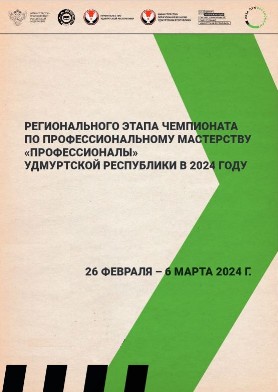
Идёт второй день Чемпионата по профессиональному мастерству «Профессионалы» Удмуртской Республики по компетенции "Добыча нефти и газа".
Эксперты знакомят конкурсантов с оборудованием, проводят инструктаж по технике безопасности, а так же заполняют всю необходимую документацию.
Впереди участников ждут три дня конкурсных испытаний.
Желаем удачи!
______________________________________________________________________________________
Ссылка на трансляцию Открытия Чемпионата: https://www.youtube.com/watch?v=Oj-vkh4ElZc
Церемония открытия регионального этапа чемпионата по профессиональному мастерству "Профессионалы"
____________________________________________________________
Нефтяной техникум стартует в Региональном этапе Чемпионата «Профессионалы» на площадке АПОУ УР "Топливно-энергетический колледж" компетенция "Добыча нефти и газа".
Эксперты проверяют работоспособность оборудования на котором конкурсанты будут демонстрировать свои профессиональные навыки и умения!
___________________________________________________________

__________________________________________________________________________________________
Нефтяной техникум стартует в Региональном этапе Чемпионата «Профессионалы» на площадке АПОУ УР "Топливно-энергетический колледж" компетенция "Добыча нефти и газа".
В региональном этапе чемпионата от техникума принимают участия Фаттахов Альберт и Вахрушев Владислав, студенты 3 курса по специальности: 21.02.01 "Разработка и эксплуатация нефтяных и газовых месторождений ". Эксперты-наставники: Черепанова Ольга Аркадьевна и Волохин Евгений Аркадьевич.
__________________________________________________________________________________________
Чемпионатное движение представляет собой мероприятия, направленные на демонстрацию профессиональных навыков конкурсантами. Целью Чемпионата «Профессионалы» является создание условий, способствующих повышению значимости и престижа рабочих специальностей, профессиональному росту молодежи, а также эффективному кадровому обеспечению отраслям экономики.
__________________________________________________________________________________________



__________________________________________________________________________________________
Сотрудниками нефтяного техникума принято участие в III Всероссийской научно-технической конференции «АКТУАЛЬНЫЕ ВОПРОСЫ ЭНЕРГОМАШИНОСТРОЕНИЯ, НЕФТЯНОЙ И ГАЗОВОЙ ОТРАСЛИ», посвященная памяти профессора, д.ф.-м.н. А.В. Алиева, с 06.04.2023 по 07.04.2023 в ФГБОУ ВО «Ижевский государственный технический университет» им. М.Т. Калашникова
__________________________________________________________________________________________
6 апреля в ИжГТУ начала работать III Всероссийская научно-техническая конференция «Актуальные вопросы энергомашиностроения, нефтяной и газовой отрасли», посвященная памяти профессора А.В. Алиева.
На конференцию подали заявки представители 23 организаций, в том числе - 5 научных центров, 11 вузов, техникум, 6 производственных (в том числе, опытно-конструкторских) предприятий из 10 городов, представляющих 9 субъектов федерации, 5 федеральных округов.
Открывая конференцию, заведующий кафедрой «ТДУ» А.Н. Терентьев подчеркнул, что она посвящена памяти Али Вейсовича Алиева, одного из руководителей ведущей научной школы ИжГТУ «Ракетные системы, ракетные двигатели твердого топлива». А. В. Алиев - педагог, ученый в области газодинамики РДТТ, автор более 200 научных трудов и изобретений по проблемам моделирования внутрикамерных процессов и проектирования ракетных двигателей.
Приветствуя участников конференции, и.о. ректора ИжГТУ А.В. Губерт сказал: «Мы собрались здесь на конференцию, которая является знаковой конференцией для кафедры, Машиностроительного факультета и в целом университета, поскольку школа Али Вейсовича жива, она работает и отрадно видеть, что на сегодняшней конференции много докладов и много секций. Очень хорошо, что наши студенты, наши коллеги активно участвуют в научных работах, касающихся энергетики, нефтяного и газового хозяйства.Желаю всем хорошего настроения, успешной работы! Обменяться мнениями, обогатиться новыми знаниями, составить себе некоторый план работы до следующей конференции».
Проректор по стратегическим коммуникациям и развитию Р.А. Галиахметов обратил внимание на наследие Алиева: «Али Вейсович был основателем научной школы, у которой много интересных достижений. Сегодня мы можем сказать, что по инициативе Алиева в ИжГТУ открыто нефтегазовое направление. Его нам в вузе нужно активно развивать, потому что хороших специалистов в данной области можно готовить только в технических вузах. Желаю, чтобы и факультет, и вуз развивали это перспективное направление».Т.А. Беркутова, проректор по проектной деятельности ИжГТУ, приветствуя участников конференции, рассказала, что лично работала с Али Вейсовичем, организовывала различные мероприятия по работе с иностранными коллегами. «Это был очень интеллигентный, добрый, ответственный, пунктуальный человек , - поделилась Татьяна Алексеевна. - Считаю, что это одна из самых лучших традиций – конференция его памяти. Призываю к тому, чтобы продолжить все начинания Али Вейсовича. Желаю кому-то из вас стать продолжателем и научной школы, и практической деятельности. Пользуясь случаем, как проректор по проектной деятельности, приглашаю участвовать в федеральных проектах со всеми вашими работами».
После приветствий участники приступили к пленарному заседанию, модератором которого был Б.Я. Бендерский, д.т.н., профессор кафедры ТДУ.
Доклад К.В. Сермягина, к.т.н., заместителя главного конструктора по науке – начальника научно-исследовательского отдела ОАО «Концерн «Калашников», был посвящен вопросам энергомашиностроения в контексте разработке перспективных средств поражения и энергообеспечения боевой экипировки военнослужащих. В докладе, в частности, было показано, что некоторые проблемы, такие как создание мощных мобильных источников энергии, требуют новых идей и подходов, которые производственники ждут от науки.
Д.т.н., профессор МГТУ имени Н.Э.Баумана Д.А. Ягодников, который принял участие в конференции в онлайн-формате, рассказал о многолетней совместной работе с А.В. Алиевым в методическом совете. Он поделился с коллегами своими планами – издать учебник по ракетным двигателям и посвятить его А.В. Алиеву. «Я уже перешагнул экватор, - сказал Дмитрий Алексеевич, - все «трудные» главы уже готовы».
Д.ф.-м.н., профессор УрФУ Е.Ю. Просвиряков, нечужой человек в ИжГТУ: в 2017 году в диссертационном совете университета он защитил докторскую диссертацию. Тогда ему был 31 год! «Ижевск всегда славился тем, что здесь занимались прикладной экспериментальной аэродинамикой, - начал свой доклад Евгений Юрьевич. - По своему складу я больше теоретик. Поймите, ребята, что ничего в мире не рождается само по себе – для этого всегда есть теоретический фундамент. Иногда возникает ощущение, что все уже сделано, но это далеко не так». Затем он показал, как на основе уравнений Новье-Стокса можно решить в том числе и прикладные задачи, например, связанные с перекачкой нефти».
Доклад зам. директора по учебной работе УЧ ПОО «Нефтяной техникум» Е.А. Волохина был посвящен вопросам формирования индивидуальной траектории обучения будущего нефтяника и газовика.Еще один талантливый выпускник кафедры ТДУ , к.т.н. К.А.Копылов, ныне технический директор ООО «НПЦ «Пружина», с присущей молодежи драйвом рассказал, как в нынешней ситуации на предприятии решаются вопросы импортозамещения по всему спектру проблем.
На этом пленарное заседание завершилось. Работа конференции была продолжена в заявленных 7 секциях.
__________________________________________________________________________________________

______________________________
Министерство образования и науки Удмуртской Республики сообщает,
что согласно письму Министерства просвещения Российской Федерации, с
1 марта 2023 г. запущена комплексная федеральная рекламная кампания
«Профессионалитет. Ты в хорошей компании!» (далее – Рекламная кампания),
направленная на увеличение числа людей в целевых аудиториях, знающих о
возможностях, которых федеральный предоставляет проект
«Профессионалитет».
что согласно письму Министерства просвещения Российской Федерации, с
1 марта 2023 г. запущена комплексная федеральная рекламная кампания
«Профессионалитет. Ты в хорошей компании!» (далее – Рекламная кампания),
направленная на увеличение числа людей в целевых аудиториях, знающих о
возможностях, которых федеральный предоставляет проект
«Профессионалитет».
Ссылка
https://япроф.рф/
_________________________________

__________________________________________________________________________________________
Уважаемые студенты выпускных групп техникума!
Примите пожалуйста участие в опросе "Профессиональные планы, ожидания и перспективы трудовой занятости выпускников СПО 2023 года Удмуртской Республики"
Ссылка на Анкету https://forms.gle/WqDNyD6dHJkVJptn8
__________________________________________________________________________________________
__________________________________________________________________________________________
Уважаемые студенты !
24 марта 2023 года в 14.00 для студентов профессиональных образовательных организаций Удмуртской Республики состоится Онлайн лекция Самозанятый и Индивидуальный предприниматель.
Программа лекции:
- Самозанятый;
- Индивидуальный предприниматель;- Системы налогообложения, особенности и отличия.
Подключение по ссылке: https://b88338.vr.mirapolis.ru/mira/miravr/7423539458
Онлайн лекцию проводит: Руководитель кадрово правовой службы Черникова Марина Викторовна
__________________________________________________________________________________________
__________________________________________________________________________________________
В рамках Плана проведения региональных тематических мероприятий по профилактике заболеваний и поддержке здорового образа жизни согласно письму Министра здравоохранении Российской Федерации М.А. Мурашко от 30.12.2022 № 21-5/И/2-22953, В Удмуртской Республике проводиться неделя профилактики употребления наркотических средств.
С целью повышения информированности учащихся, педагогов и их родителей об опасности употребления наркотических средств и о пунктах, оказывающих помощь по лечению зависимости от алкоголя, наркотических и психоактивных веществ представлен информационный материал по ссылке ниже.
Ссылка для cскачивания материалов:
https://disk.yandex.ru/d/XfiBwmLbKxLRIw
__________________________________________________________________________________________
__________________________________________________________________________________________
Уважаемые студенты 01 марта 2023 года Ижевский филиал АНОО ВА ЦС РФ «Российский университет кооперации» организует для своих студентов и учащихся 10-11 классов, патриотическое мероприятие «Герои Победы». В рамках мероприятия планируется показ выставочного материала «Тыловой рубеж» музея БУК и ДО УР «Музейно-выставочный комплекс стрелкового оружия М.Т. Калашникова», книг из АУК УР «Национальная библиотека Удмуртской Республики», содержащих информацию о воинских подразделениях, героях земляках и героях тыла. Приглашаем Вас и ваших учащихся на торжественное открытие выставки 01 марта 2023 года в 15.00 ч. по адресу г. Ижевск, ул. Молодежная, 109.
__________________________________________________________________________________________

В рамках профориентации и содействия трудовой занятости студентов и трудоустройству выпускников 14.Февраля.2023 состоялась встреча работодателей НК Роснефть, ООО "Нефтетрубопроводсервис" со студентами техникума по специальности 21.02.03 "Сооружение и эксплуатация газонефтепроводов и газонефтехранилищ"
______________________________________________________________________________________
Пушкинская карта
Программа популяризации культурных мероприятий среди молодежи
________________________________________________________________________________________
Русский драматический театр Удмуртии.
Уважаемые студенты, государство сделало большой подарок - возможность посещать учреждения культуры не за свой счет и родителей, а за государственный. Этим непременно нужно воспользоваться! Почти все спектакли в репертуаре одобрены по Пушкинской карте.
Ссылки на официальный сайт и на группу в контакте, а так же афишы и другой материал представлены ниже
________________________________________________________________________________________
28 сентября 2022 года проведен урок "Профессионал будущего: карьерный рост".
Уведомления об увеличении стоимости за обучение по следующим направлениям:
Скачать дополнительное соглашение об увеличении стоимости вы можете по ссылке:

